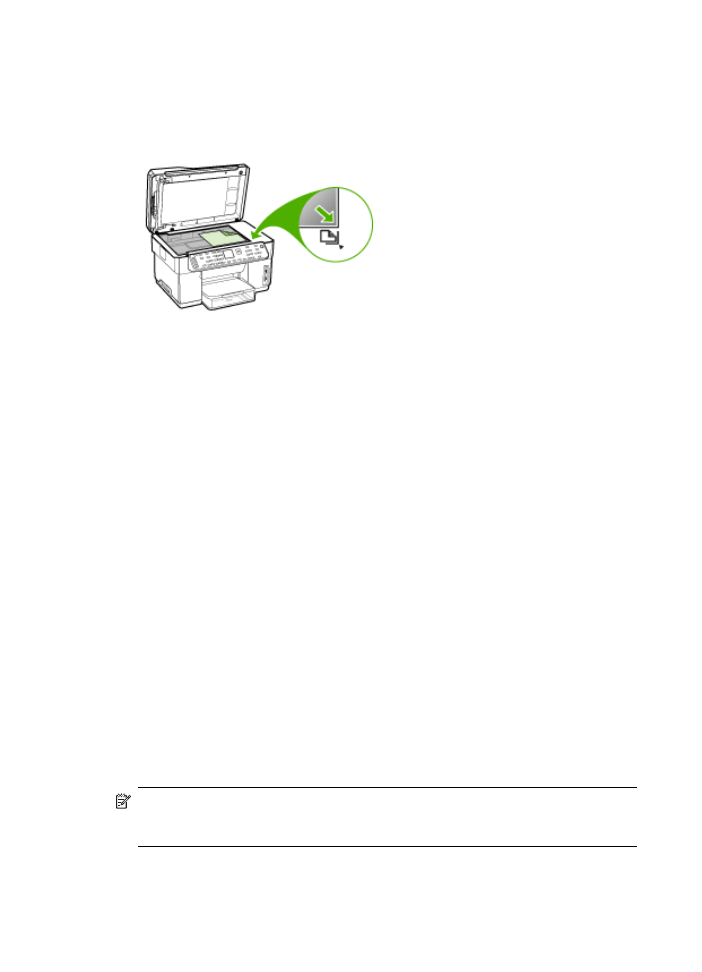
Panaromik fotoğraf basma
Aygıt bellek kartınızdan veya depolama aygıtınızdan birden fazla panoramik fotoğraf
seçmenize ve bunları yazdırmanıza olanak tanır.
Not
Aygıt panaromik bir fotoğraf oluşturmak için birden fazla fotoğrafı ciltlemez;
bunun için HP Photosmart yazılımı gibi başka bir yazılım uygulaması
kullanmalısınız.
Bölüm 7
64
Bellek aygıtlarıyla çalışma (yalnızca bazı modellerde)
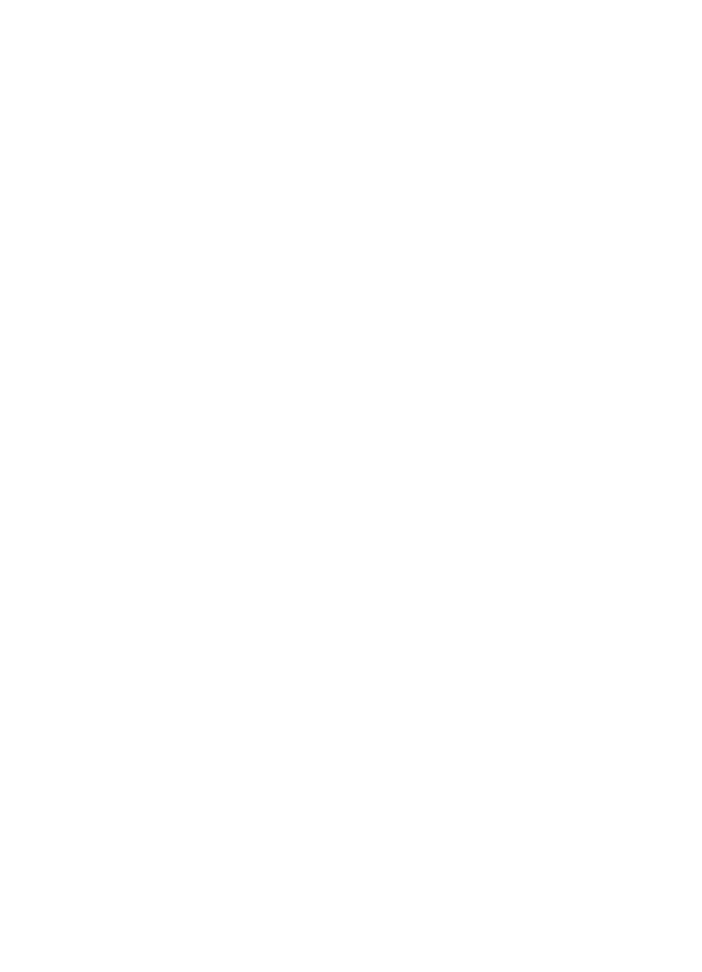
Panoramik fotoğraf yazdırmak için
1. Aygıttaki uygun yuvaya bellek kartını takın, veya depolama aygıtını ön USB
bağlantı noktasına takın.
2. Fotoğraf Menüsü düğmesine basın.
Photosmart Express menüsü görüntülenir. Varsayılan olarak, Görüntüle ve
Yazdır vurgulanır.
3. Görüntüle ve Yazdır öğesini seçmek için Tamam düğmesine basın.
Tamam düğmesine bastığınızda, ekranda en son fotoğraf görüntülenir.
4. Bellek kartı veya depolama aygıtınızdaki fotoğraflar arasında gezinmek için ok
tuşlarına basın.
5. Kullanmak istediğiniz fotoğraf görüntülendiğinde Tamam düğmesine basın.
Yazdır menüsü görüntülenir.
6. Projeler öğesini vurgulamak için ok tuşlarına basın, ardından Tamam tuşuna basın.
Projeler menüsü görüntülenir.
7. Panorama Baskılar öğesini vurgulamak için ok tuşlarına basın, ardından Tamam
tuşuna basın.
8. İstendiğinde, 10 x 30 cm panorama fotoğraf kağıdını giriş tepsisine yükleyin ve
Tamam tuşuna basın.
Tamam tuşuna bastığınızda, seçilen fotoğraf yeniden görüntülenir.
9. (İsteğe bağlı) Baskı ayarlarını değiştirin veya basmak için ek fotoğraf seçin.
Seçilen fotoğrafın birden çok kopyasını basmak için
a. Seçim menüsünü görüntülemek için Tamam tuşuna basın.
b. Kopya Sayısı öğesini vurgulamak için ok tuşlarına basın, ardından Tamam
tuşuna basın.
c. Kopya sayısını arttırmak veya azaltmak için ok tuşlarına basın ve ardından
Tamam tuşuna basın.
Seçilen fotoğrafı basmadan önce düzenlemek için
a. Seçim menüsünü görüntülemek için Tamam tuşuna basın.
b. Düzen öğesini vurgulamak için ok tuşlarına basın, ardından Tamam tuşuna
basın.
Basılacak diğer fotoğrafları seçmek için
a. Bellek kartı veya depolama aygıtınızdaki fotoğraflar arasında gezinmek için ok
tuşlarına basın.
b. Kullanmak istediğiniz fotoğraf görüntülendiğinde Tamam düğmesine basın.
c. Yazdırılacakları Seç öğesini seçmek için Tamam düğmesine basın.
d. Basmak istediğiniz her fotoğraf için bu adımları yineleyin.
10. Baskı ayarlarını değiştirmeyi ve fotoğraf seçmeyi bitirdiğinizde, seçim menüsünü
görüntülemek için Tamam tuşuna basın.
Fotoğrafları kontrol panelinden basma
65
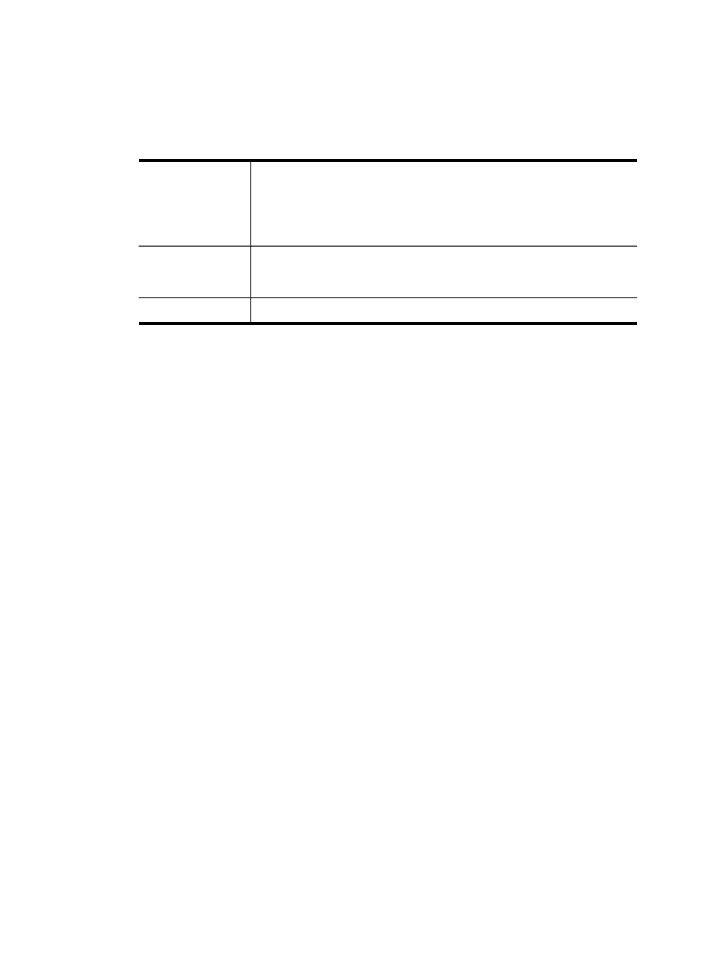
11. Bitti Seçimi öğesini vurgulamak için ok tuşlarına basın, ardından Tamam tuşuna
basın.
Yazdırma Özeti ekranı belirir.
12. Aşağıdaki seçeneklerden birini vurgulamak için ok tuşlarına basın, ardından
Tamam tuşuna basın.
Yazdırma
Seçenekleri
Yazdırdığınız kağıt türünü ve fotoğrafınıza tarih ve saat etiketi
yazdırmak isteyip istemediğinizi el ile belirtmenize olanak sağlar.
Tarih Damgası, varsayılan olarak Kapalı şeklinde ayarlanmıştır.
İsterseniz, bu ayarın varsayılanını Yeni Varsayılan Belirle seçeneği
ile değiştirebilirsiniz.
Baskı Önizleme
(yalnızca renkli
ekranda)
Basılan sayfanın önizlemesini görüntüler. Böylece olası hatalarla
basıp kağıt ve mürekkep harcamadan önce ayarlarınızı
doğrulayabilirsiniz.
Şimdi Yazdır
Fotoğraflarınızı, seçtiğiniz boyut ve düzene göre basar.